iMovie 是 iPhone/iPad/Mac 的默認視頻編輯器應用程序。 憑藉其強大的功能,您還可以在 iMovie 上對視頻進行加速以添加特殊效果,這將幫助您使視頻更有趣和更具吸引力。 那麼如何應用這個神奇的效果呢? 無論您是想製作延時視頻、加快聲音速度,還是只想加快播放速度,您都可以在本文中了解 3 種有效的方法來加快 iPhone/iPad/Mac 上 iMovie 上的視頻速度。 請繼續閱讀並了解詳細步驟。
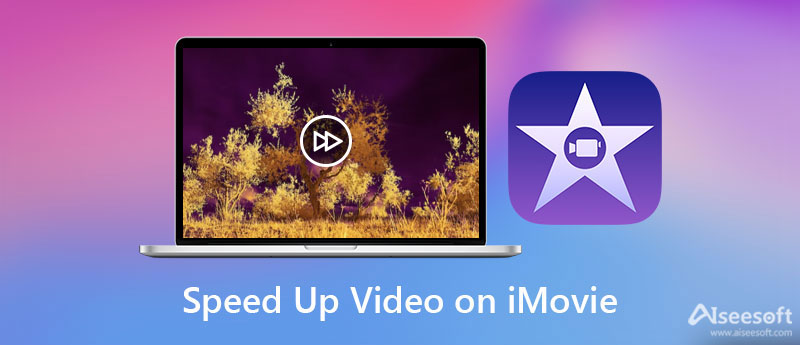
iMovie 在 iPhone 和 iPad 設備上的用法非常相似。 只需輕點一下,您就可以加快 iMovie 上的視頻播放速度。 請按照以下步驟了解更多信息。
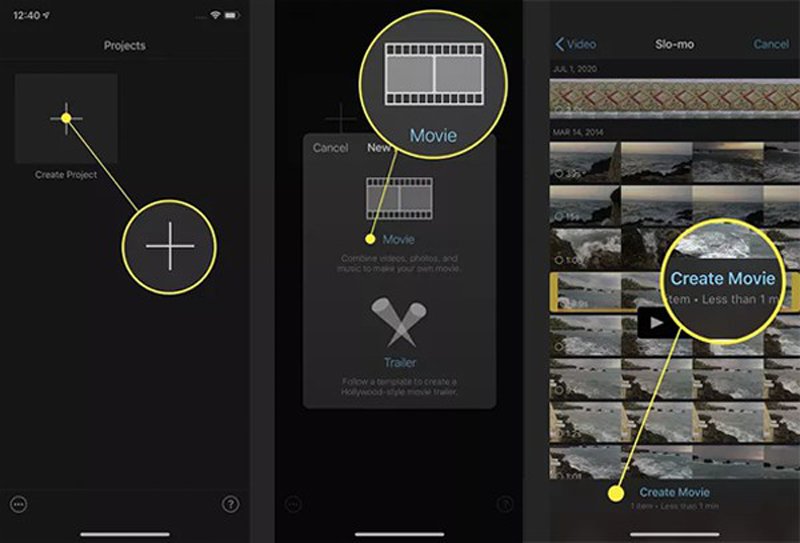
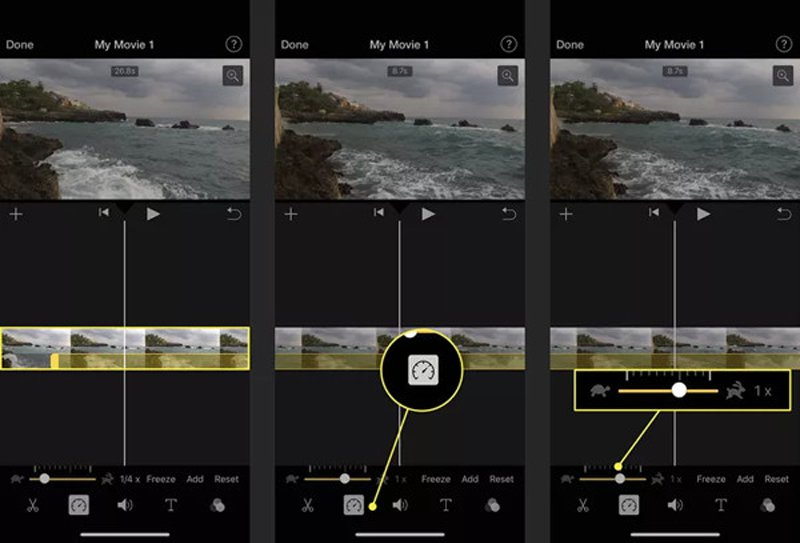
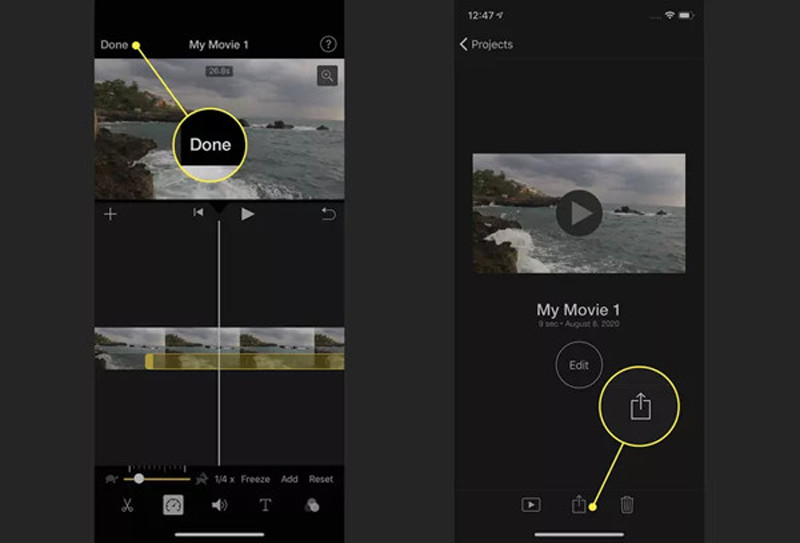
由於更多功能,Mac 版 iMovie 對初學者來說相對更難。 並且不同版本的 iMovie 會導致不同的步驟 加速 iMovie 上的視頻 對於 Mac。 在這裡您可以了解常用 iMovie 10 的詳細步驟和步驟 加速 MP4 等視頻 在 iMovie 11/9 上。
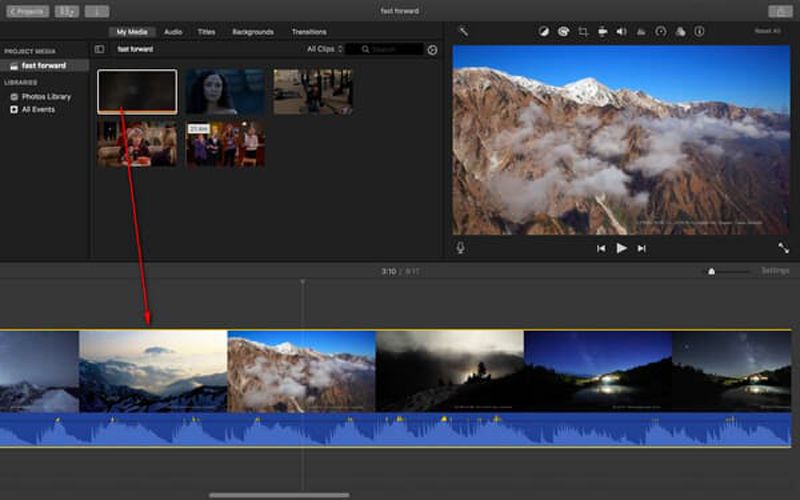
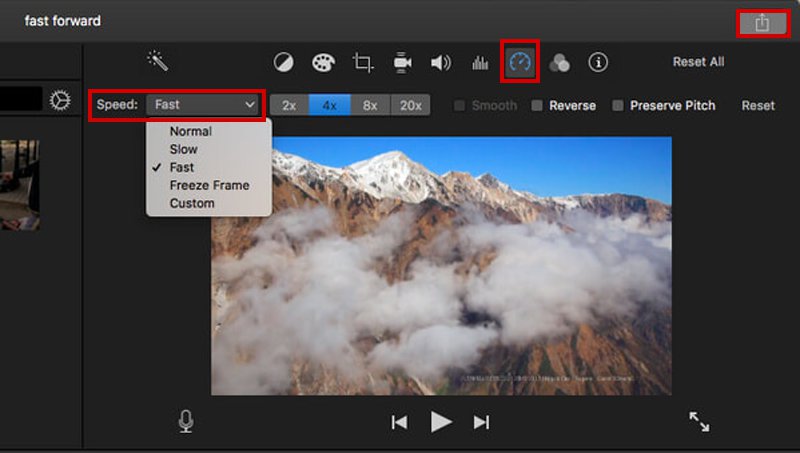
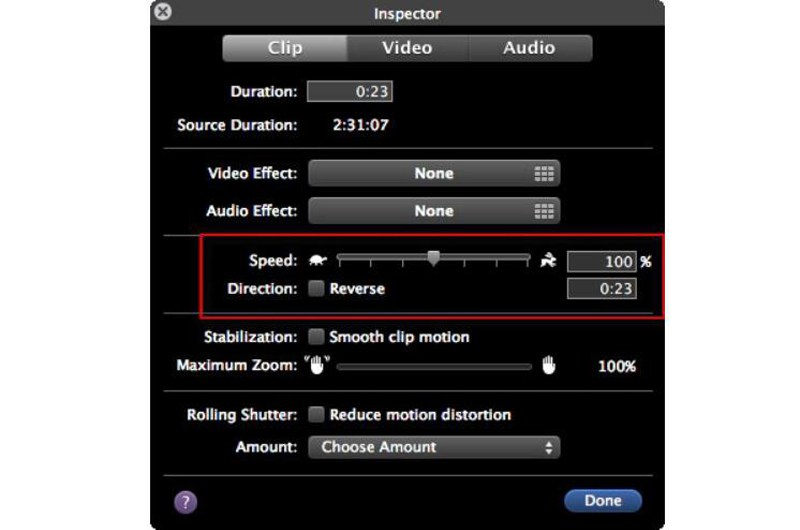
由於 iPhone/iPad 版 iMovie 僅支持將視頻加速到最大 2 倍,因此 Mac 版 iMovie 很難使用。 在這裡您還可以了解專業的調速器—— Aiseesoft視頻轉換大師 無需 iMovie 即可輕鬆加速視頻。 通過簡單的點擊,您可以放慢速度或 在 Windows/Mac 上加速視頻 高品質。

下載
Aiseesoft Video Converter Ultimate – 最佳速度控制器
100% 安全。無廣告。
100% 安全。無廣告。



1. iMovie 上的視頻速度有多快?
iPhone/iPad 和 Mac 版 iMovie 支持不同的速率。 您只能以 2 倍的速度在 iPhone/iPad 上的 iMovie 中加速視頻,但適用於 Mac 的 iMovie 可讓您將視頻加速到 20 倍。
2. 我可以在 iPhone/iPad 上的 iMovie 中放慢視頻嗎?
當然可以。 iMovie 上的速度控制器功能支持放慢和加速視頻。 您可以將 iMovie 上的視頻從 0.1 倍減慢到 1 倍。
3. 如何在沒有 iMovie 的情況下在 iPhone 上加速視頻?
除了在 iPhone 上的“電影”中加快視頻速度外,您還可以使用“照片”應用程序來加快慢動作視頻的速度。 您可以在編輯工具中找到此功能。 當然,您也可以依靠第三方視頻編輯器應用程序來控制視頻的速度。
結論
現在您已經學會了 加速 iMovie 上的視頻 適用於 iPhone/iPad/Mac。 您應該注意 iMovie 版本並找到要遵循的正確步驟。 可能 iMovie 初學者使用起來有點困難,所以你也可以下載好用的速度控制器——Aiseesoft Video Converter Ultimate 來加速 Windows/Mac 上的視頻。 它還提供了多種附加功能來保持視頻的高質量。 要了解更多,請單擊以了解如何 加速在線視頻 順利。 如果您有任何疑問,請在下方留下您的評論。

Video Converter Ultimate 是一款出色的視頻轉換器、編輯器和增強器,可以轉換、增強和編輯 1000 多種格式的視頻和音樂。
100% 安全。無廣告。
100% 安全。無廣告。